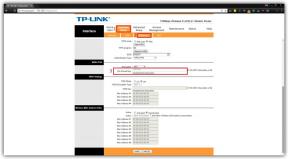Ako pridať nové prvky do panelu vo Finder
Makradar Technológia / / December 19, 2019
Mnohí z tých, ktorí len nedávno stretol s počítačmi Mac a operačný systém OS X, nemusí poznať všetky výhody a vybavenie. V porovnaní so systémami Windows, Apple systému, mnohé úkony sú intuitívne, ale niektoré z nich nie sú vždy zrejmé na prvý pohľad. V tomto článku sa pozrieme na niektoré príklady interakcie medzi jednotlivými zložkami a súbormi vo Windows Exploreru analógové - Finder.
hoci dokNachádza sa v dolnej časti (v predvolenom nastavení) na obrazovke a vykonáva určitú úlohu rýchle spúšťanie aplikácií a ľahký prístup do priečinkov, niektoré prvky, z ktorých majú byť umiestnené, nie je vždy ľahké v každodennom použiť. Trochu trik, ktorý budem umožňujú umiestniť ľubovoľný súbor alebo priečinok na paneli nástrojov nálezcuNa prácu s vami môže rýchlo prepnúť na neho.
Vyberte zložku, ktorú chcete dať do panelu a podržte stlačený kláves Command, jednoducho presuňte ju do panelu. Všimnite si, že ak nechcete držať, príkazový súbor alebo priečinok jednoducho odraziť panel. Ak chcete odstrániť zástupcu do priečinka alebo súboru, postačí, aby opačný efekt: upnúť stlačený kláves Command a presuňte ikonu pridanou na panel nástrojov na iné miesto.

Všimnite si, že tento trik funguje aj s aplikáciami. Preto často používané programy môžu byť tiež pridané vo Finder pre rýchly prístup k nim. Okrem toho môžete presunúť panel s nástrojmi aj prvky na bočnom paneli, Apple-skripty a jednoduché súbory (obrázky, textové poznámky, atď). To bude naozaj pomôže zmenšiť veľkosť doku a zároveň do skupiny často používané aplikácie alebo súbory, ktoré pracujú s.

Doplnenie nových prvkov v lište Finder je k dispozícii v OS X na dlhú dobu, ale tento účinok nie je kvôli rastúca neznalosti užívateľov o tejto funkcii. Skúste to, možno táto rada bude užitočná pre vás a budete mať nielen rýchly prístup k ich Súbory a priečinky, ale tiež znížiť veľkosť doku, čo je celkom často "rastie" od mnohých užívateľov OS X.